엑셀 EOMONTH 함수, EOMONTH 함수 사용법

Excel의 EOMONTH 함수는 매우 간단한 구현으로 특정 달의 마지막 날을 표시하는 데 사용됩니다. EOMONTH 함수 사용법을 통해 날짜 계산의 효율성을 높일 수 있습니다.
Excel의 CONCATENATE 함수는 텍스트를 결합하는 데 사용되는 용접기입니다. 다음은 Microsoft Excel에서 CONCATENATE 함수를 사용하는 방법에 대한 자세한 내용입니다 .
Microsoft Excel은 대량의 데이터를 빠르고 효과적으로 처리하는 능력과 스마트한 기능 모음으로 유명한 소프트웨어입니다. 새로 입력된 데이터를 빠르게 처리하는 데 도움을 주는 기능을 찾는 것은 어렵지 않습니다. LuckyTemplates.com에서 일반적인 Excel 기능에 대한 자세한 내용을 알아볼 수 있습니다.
이번 글에서는 테이블에서 문자를 연결하는 데 사용되는 CONCATENATE라는 호환성 함수에 대해 알아 보겠습니다.
Excel 에서는 테이블의 데이터 열에 있는 문자를 연결해야 할 때 ConcateNate 함수를 사용합니다. 이 기능은 사용자가 각 데이터 테이블의 내용 요구 사항에 따라 각 열의 각 문자를 연결하고 완전한 문자열을 생성하는 데 도움이 됩니다.
ConcateNate 함수는 데이터 테이블에 전체 이름을 입력해야 하는 전체 이름 및 전체 이름 열이 포함된 데이터 테이블을 처리할 때 가장 자주 사용됩니다. 각 사람의 전체 이름을 수동으로 입력하는 대신 ConcateNate 기능을 즉시 사용하여 각 열의 전체 이름과 전체 이름을 전체 이름으로 결합할 수 있습니다. LuckyTemplates의 다음 기사에서는 서로 다른 문자열을 연결하는 각 사례와 함께 Excel에서 ConcateNate 함수를 사용하는 방법을 안내합니다.
Excel의 CONCATENATE 함수는 최대 30개의 값을 함께 연결하고 결과를 텍스트로 반환하는 데 사용됩니다. 그러나 Excel 2019 이상에서는 CONCATENATE 대신 CONCAT 및 TEXTJOIN 함수를 사용해야 합니다. 더 유연하고 더 좋기 때문입니다.
=CONCATENATE(text1, text2, [text3], ...)ConcateNate Excel 함수를 사용할 때 참고하세요.
성 및 이름 열의 문자를 연결하여 전체 이름 및 전체 이름 열의 전체 문자 문자열을 형성할 때 아래 데이터 테이블의 예를 사용하겠습니다. 사용자는 연결할 때 과도한 공간이 발생하는 상황을 피하기 위해 각 문자 뒤에 공백이 없는지 확인해야 합니다.

1. 일반 단어 연결하기:
일반적인 단어 조합 요청의 경우 결과 상자에 수식을 =CONCATENATE(B2,C2) 로 입력 한 다음 Enter 키를 누릅니다.
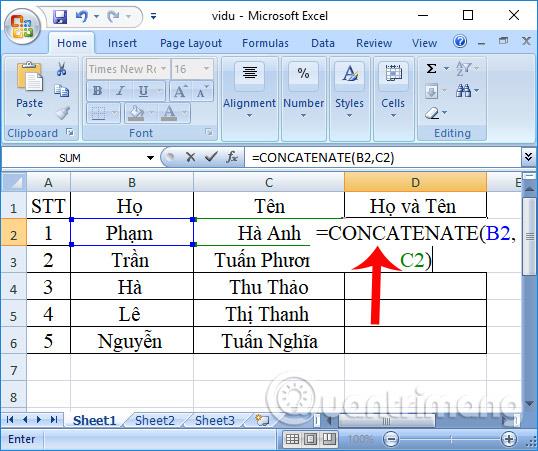
그러면 아래와 같이 전체 이름으로 결과가 표시됩니다.

2. 추가 공백을 사용하여 문자를 결합합니다.
=CONCATENATE(B3," ",C3) 수식을 입력합니다 .
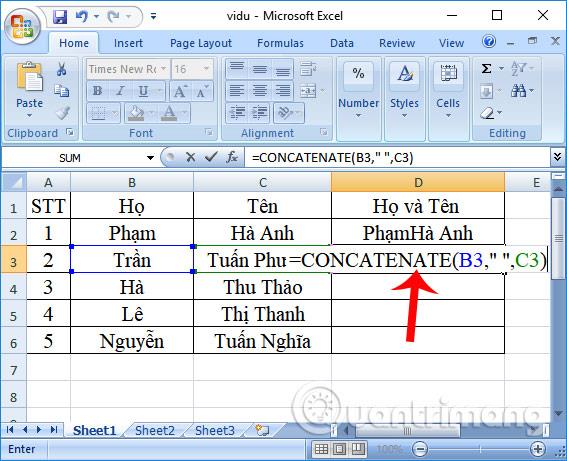
결과는 아래와 같습니다.

3. 텍스트에 추가 단어를 추가합니다.
예를 들어 D4 셀의 결과에 Thi라는 단어를 추가하고 =CONCATENATE(B4," Thi",C4,) 수식을 입력한 다음 Enter 키를 누릅니다.
사용자 참고 사항 , 단어를 추가하는 위치에 따라 수식의 올바른 위치에 삽입됩니다. 여기서는 2개의 셀 사이에 삽입하겠습니다. 단어 사이에 공백을 만들려면 따옴표의 양쪽 끝도 조정해야 합니다. 삽입할 단어에 "부호"를 쓴다면 문자가 연속해서 쓰여진다는 의미이며, Full Name 및 Full Name 데이터 테이블의 경우 '' 기호를 그에 맞게 조정해야 합니다.

위의 예와 같이 추가 공백이 있는 경우 최종 결과에는 아래와 같은 공백이 표시됩니다.

위는 ConcateNate 함수를 사용하여 Excel에서 문자열을 연결하는 자세한 방법으로, 다양한 문자의 경우에 사용됩니다. 문자열을 연결할 때 ConcateNate 함수에 일반 수식을 적용할 수 있고, 특수 문자열을 연결할 경우에는 '' 기호를 추가로 사용할 수 있습니다.
당신의 성공을 기원합니다!
Excel의 EOMONTH 함수는 매우 간단한 구현으로 특정 달의 마지막 날을 표시하는 데 사용됩니다. EOMONTH 함수 사용법을 통해 날짜 계산의 효율성을 높일 수 있습니다.
Excel 365(2016/2019)를 사용하여 이전 Excel 파일을 열고 변환하는 방법에 대해 알아보세요.
Reddit 사용자인 MehmetSalihKoten은 Microsoft Excel에서 모든 기능을 갖춘 Tetris 버전을 만들었습니다.
Excel에서 측정 단위를 변환하려면 변환 기능을 사용합니다.
HLOOKUP 함수란 무엇입니까? Excel에서 HLOOKUP 함수를 사용하는 방법은 무엇입니까? 퀀트리망과 함께 알아보세요!
Excel의 IFERROR 함수는 매우 일반적으로 사용됩니다. 이를 잘 활용하려면 마이크로소프트 엑셀의 IFERROR 공식을 이해해야 한다.
Excel의 VALUE 함수는 무엇입니까? Excel의 값 공식은 무엇입니까? LuckyTemplates.com과 함께 알아보세요!
Excel VBA에서 반복적인 작업을 자동화하고 싶으십니까? 따라서 조건이 충족될 때까지 반복되는 일련의 작업을 구현하기 위해 Do-While 루프를 사용하는 방법을 알아봅시다.
Excel의 기본 열 너비와 행 높이는 입력한 데이터와 일치하지 않을 수 있습니다. 아래 글은 엑셀 2016에서 열, 행, 셀의 크기를 변경하는 몇 가지 방법을 보여줍니다. 참고해주세요!
Excel로 작업할 때마다 셀에 정보 또는 내용을 입력해야 합니다. 엑셀 2016의 셀과 범위의 기본 개념을 LuckyTemplates로 배워보자!







